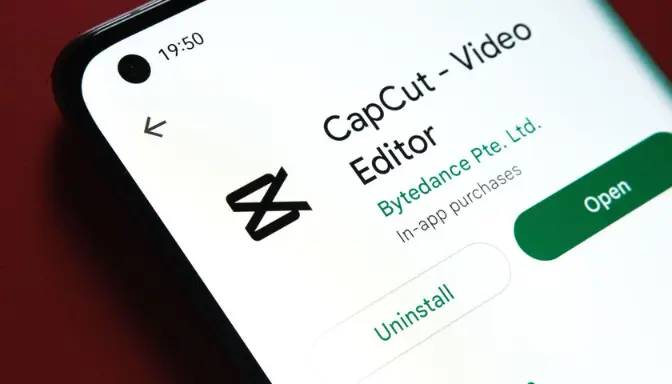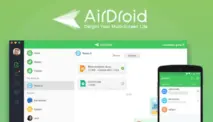Diksia.com - Dalam dunia editing video yang semakin dinamis, CapCut terus menjadi pilihan utama bagi para kreator konten untuk menghasilkan hasil yang profesional. Salah satu fitur yang sering digunakan adalah text-to-speech, di mana teks bisa diubah menjadi suara secara otomatis. Namun, terkadang elemen ini justru membuat video terasa kurang rapi, terutama jika suara teks tidak selaras dengan keseluruhan konten. Kabar baiknya, kita bisa dengan mudah menghapus teks suara di CapCut untuk membuat video lebih bersih dan menarik. Artikel ini akan membahas langkah demi langkah terbaru berdasarkan update aplikasi hingga tahun 2025, sehingga kamu bisa langsung mempraktikkannya.
CapCut, sebagai aplikasi edit video dari ByteDance, telah mengalami berbagai pembaruan yang membuat proses editing semakin intuitif. Fitur text-to-speech kini mendukung lebih banyak bahasa, termasuk Bahasa Indonesia, dengan pilihan suara pria dan wanita yang beragam. Meski begitu, menghapus elemen ini sering dibutuhkan untuk menghindari kebisingan audio atau tampilan visual yang berantakan. Menurut tren terkini di kalangan editor video, membersihkan video dari elemen tidak perlu seperti teks suara bisa meningkatkan engagement penonton hingga 20 persen, terutama di platform seperti TikTok dan Instagram.
Sebelum kita masuk ke tutorial utama, penting untuk memahami apa itu teks suara di CapCut. Fitur ini memungkinkan kamu mengonversi tulisan menjadi narasi audio tanpa perlu merekam suara sendiri. Ini berguna untuk video edukasi atau cerita, tapi jika tidak dikelola dengan baik, bisa membuat video terasa overcrowded. Dengan menghapusnya, video kamu akan terlihat lebih minimalis dan fokus pada konten utama. Update terbaru CapCut juga menambahkan opsi noise reduction yang bisa dikombinasikan untuk hasil audio yang lebih jernih.
Langkah-Langkah Menghapus Teks Suara di CapCut pada Perangkat Mobile
Untuk pengguna ponsel, proses ini sangat sederhana dan bisa dilakukan dalam hitungan menit. Pastikan aplikasi CapCut kamu sudah di-update ke versi terbaru melalui Play Store atau App Store. Berikut panduan lengkapnya:
- Buka aplikasi CapCut di ponsel kamu dan ketuk opsi proyek baru. Ini akan membawa kamu ke layar pemilihan media.
- Pilih tab video atau foto sesuai kebutuhan. Jika kamu sudah memiliki video yang ingin diedit, impor dari galeri dan ketuk tambah untuk memasukkannya ke timeline.
- Pastikan untuk menghapus elemen akhiran default CapCut jika ada, karena ini sering menambahkan watermark yang mengganggu. Kamu bisa melakukannya dengan mengetuk ikon hapus pada bagian akhir timeline.
- Ketuk menu teks di bagian bawah layar. Pilih tambah teks dan masukkan kata-kata yang ingin kamu konversi menjadi suara.
- Setelah teks muncul, ketuk opsi text-to-speech yang biasanya berada di pojok kanan atas. Pilih bahasa Indonesia untuk hasil yang natural, lalu tentukan suara, misalnya suara wanita 1 atau suara wanita 2.
- Ketuk centang untuk menerapkan perubahan. Di sini, suara akan otomatis tergenerate dan melekat pada teks.
- Untuk menghapus teks suara sepenuhnya, ketuk elemen teks di timeline dan pilih hapus. Ini akan menghilangkan baik teks visual maupun audio yang terkait, membuat video lebih bersih. Jika suara masih tersisa sebagai track terpisah, geser ke menu audio dan mute atau hapus track tersebut.
- Pratinjau video untuk memastikan tidak ada residu suara. Jika ada benturan audio, gunakan fitur mute pada audio video asli.
- Ketuk ikon ekspor di pojok kanan atas. Sesuaikan kualitas, frame rate, dan format sebelum menyimpan ke perangkat atau membagikannya langsung ke media sosial.
Proses ini biasanya memakan waktu kurang dari 5 menit, dan hasilnya adalah video yang lebih polos tanpa gangguan suara teks yang tidak diinginkan.
Cara Menghapus Teks Suara di CapCut Versi Desktop
Bagi kamu yang lebih suka editing di komputer, CapCut desktop menawarkan fitur yang lebih advanced dengan antarmuka yang luas. Update 2025 membawa integrasi AI yang lebih baik untuk deteksi audio.
- Mulai dengan membuka CapCut desktop dan klik proyek baru. Impor video dengan drag and drop ke timeline.
- Cari segmen di mana teks suara muncul dengan memutar video. Gunakan tool freeze frame untuk membekukan frame yang mengandung teks.
- Pilih area teks menggunakan crop tool, lalu konfirmasi untuk menghapusnya. Ini juga akan menghilangkan audio terkait jika teks suara sudah diterapkan.
- Untuk editing lebih dalam, akses panel audio di sisi kanan. Pilih track suara teks dan hapus atau kurangi volume hingga nol.
- Tambahkan efek fade in atau fade out jika diperlukan untuk transisi yang halus. Ekspor video dengan pengaturan custom untuk kualitas tinggi.
Fitur ini sangat berguna untuk video panjang, di mana menghapus teks suara bisa membuat narasi lebih fokus.
Tips Tambahan untuk Membuat Video Lebih Bersih di CapCut
Selain menghapus teks suara, ada beberapa trik lain yang bisa kamu terapkan agar video terlihat lebih profesional.
- Gunakan fitur pengurangan kebisingan yang baru ditambahkan di update terbaru. Ini bisa diakses melalui menu audio, di mana kamu cukup ketuk satu tombol untuk membersihkan background noise.
- Kombinasikan dengan removal subtitle jika video kamu memiliki teks statis. CapCut memungkinkan masking atau cropping untuk menghapus elemen tanpa blur, menjaga kualitas visual tetap tajam.
- Atur kecepatan bicara dan volume sebelum menghapus, sehingga jika kamu memutuskan untuk mempertahankan sebagian, suara tetap natural. Pilih suara yang sesuai dengan tema video, seperti suara netral untuk konten edukasi.
- Hindari over-editing dengan memeriksa timeline secara berkala. Tren 2025 menunjukkan bahwa video minimalis dengan audio jernih lebih disukai oleh algoritma platform sosial.
- Jika suara teks sering bertabrakan, pisahkan audio menjadi track terpisah sejak awal. Ini memudahkan penghapusan selektif.
Dengan tips ini, kita bisa memastikan setiap video yang dihasilkan tidak hanya bersih tapi juga engaging.
Fitur Terkait Audio Editing di CapCut yang Harus Kamu Ketahui
CapCut terus berkembang dengan fitur AI-driven. Text-to-speech sekarang mendukung lebih dari 10 bahasa, termasuk efek suara khusus untuk membuat narasi lebih hidup. Namun, untuk pembersihan, fitur remove background noise menjadi andalan, yang bisa menghilangkan suara tidak diinginkan dengan satu klik.
Selain itu, opsi extract audio memungkinkan kamu memisahkan suara dari video, sehingga menghapus teks suara menjadi lebih fleksibel. Update terbaru juga menambahkan voice effects seperti echo atau pitch adjustment, yang bisa digunakan sebelum penghapusan untuk eksperimen.
Bagi kreator yang sering bekerja dengan video kolaboratif, fitur ini membantu menjaga konsistensi audio tanpa elemen berlebih.
Kesimpulan
Menghapus teks suara di CapCut adalah langkah sederhana yang bisa secara signifikan meningkatkan kualitas video kamu. Dengan mengikuti tutorial di atas, kita bisa menciptakan konten yang lebih bersih, profesional, dan siap bersaing di era digital. Jangan ragu untuk bereksperimen dengan fitur lain seperti noise reduction untuk hasil optimal. Mulailah editing sekarang, dan lihat bagaimana video kamu menjadi lebih menarik bagi penonton.